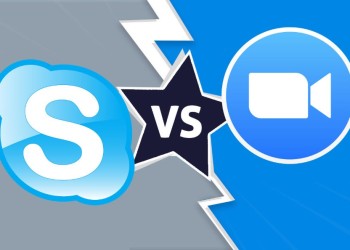Иногда важно знать, что ваше сообщение прочитано. Например, чтобы отслеживать работу сотрудников. Или просто убедиться в том, что друг не пропустил ваш месседж или что электронный адрес верный. Рассказываем про уведомление о прочтении Outlook: как настроить и как отключить опцию.
Как работает опция
Отслеживать действия пользователей (в том числе, прочитали они сообщение или нет) в почтовых сервисах нельзя из соображений конфиденциальности, но Outlook нашёл выход из положения.
Опция уведомления о прочтении работает следующим образом. При написании сообщения, отправитель включает её. Тогда у получателя после открытия письма появляется сообщение о том, что запрашивается подтверждение. Как поставить в Аутлуке уведомление о прочтении? Адресат нажимает на кнопку и оно отправляется.
Пора узнать, как настроить автоответ в Outlook.
Проблема в том, этот запрос не является гарантом того, что подтверждение придёт. Получатель может и не нажать на ссылку. Также подтверждение не являет гарантом того, что адресат прочёл месседж. Это значит лишь то, что он его открыл.
Также некоторые почтовые сервисы не поддерживают эту опцию. Поэтому, если вы отправили письмо не в Outlook, то оповещение тоже может не прийти.
Как настроить в Outlook
Надо сказать, что функция, о которой мы говорим, является уникальной в почте от Microsoft. В других сервисах такой возможности нет. Давайте скорее разбираться, как настроить уведомление о прочтении в Outlook, но сначала войдём в приложение.
- Откройте приложение Outlook для ПК.
- Введите адрес электронной почты, которая прикреплена к учётной записи Microsoft и нажмите «Подключить».
- Затем введите пароль и снова нажмите «Подключить».
Для одного письма
В почтовом клиенте можно настроить уведомление о прочтении как для всех писем, так и для одного конкретного.
Обратите внимание, что интерфейс в разных версиях Outlook — 2013, 2016, 2019 и 2021 годов — может немного отличаться.
Сейчас узнаем, как в Outlook запросить уведомление о прочтении для отдельного письма. Это делается во время создания сообщения.
- В главном окне приложения наверху слева нажмите кнопку «Создать сообщение».
- В окне создания письма перейдите во вкладку «Параметры» наверху.
- В блоке «Отслеживание» поставьте галочку на пункте «Уведомить о прочтении». Отправляйте месседж.
Для всех новых писем
Хотите применить опцию для всех писем? Посмотрим, как поставить уведомление о прочтении в Outlook ля всех новых писем.
- Вернитесь на главную страницу почтового клиента.
- Перейдите во вкладку «Файл» в левом верхнем углу экрана.
- В меню слева нажмите «Параметры».
- Нажмите на раздел «Почта».
- Спуститесь до блока «Отслеживание».
- Поставьте галочку на пункте «Уведомление о прочтении».
Также в Outlook можно отправлять уведомление о доставке, это делается уже без участия адресата. Это подтверждение отправляет почтовый сервер получателя. Оно высвечивается обычно в правом нижнем углу. Нужный пункт находится рядом с пунктом запроса о прочтении.
Обратите также внимание, что в веб-версии почтового сервиса нельзя настроить запрос. Скачайте клиент для ПК, и у вас всё получится.
Почему не приходят уведомления
Ответ на вопрос, почему не приходит уведомление о прочтении, может быть только один — получатель не отправил его вам. Более интересный вопрос — почему.
Здесь мог повлиять личностный фактор — человек не хочет отчитываться. Поэтому следует внимательно относиться к тому, как будет воспринят ваш запрос с учётом содержания сообщения.
Подробно рассказали, как открыть архив в Outlook в статье по ссылке.
Вторая возможная причина — получатель настроил опцию никогда не отправлять подтверждения. Вы сами можете посмотреть, где она находится и как сделать в Аутлуке так, чтобы уведомления о прочтении не высылались.
- Перейдите во вкладку «Файл» в левом верхнем углу экрана.
- В меню слева нажмите «Параметры».
- Нажмите на раздел «Почта».
- Нужный параметр находится в блоке «Отслеживание».
И напоследок расскажем, как отключить уведомление о прочтении в Outlook. Прочитав инструкции выше, это очень просто сделать.
- Вернитесь в раздел «Параметры» во вкладке «Файл».
- В подразделе «Почта»в блоке «Отслеживание» уберите галочку с необходимого пункта.
Выяснили, как в Аутлуке настроить уведомление о доставке и прочтении. Теперь у вас есть пошаговые инструкции того, как это сделать. Что-то не получается? Напишите о своей проблеме в комментариях под этой статьёй, попробуем разобраться вместе.